APEは、ロスレスデータ圧縮を含むオーディオファイルです。さらに、これは、APEにエンコードされたオーディオファイルが通常、元のサイズの半分まで縮小されているにもかかわらず、良好な品質を制御していることを意味します。ただし、この種のフォーマットは、メディアプレーヤーやデバイスと友好的な互換性があります。その結果、多くのファイル変換にふっくら、特に APEをAACに変換する ファイル。したがって、このような状況では、この記事は、ファイルの音質を損なうことのない素晴らしい方法のみを提供するため、役に立ちます。
パート1。APEVSAAC:簡単な紹介
APEとは何ですか?
前述のように、APEとも呼ばれるMonkey's Audioは、ロスレスデータ圧縮を備えたオーディオ形式です。さらに、これはライセンス制限を含む一種のファイルであり、デバイスでの共有と再生が困難になります。
AACとは何ですか?
一方、AACまたはAdvanced Audio Codingは、非可逆圧縮内に高品質を含むオーディオ形式です。 APEとは異なり、AACはさまざまなデバイスやプレーヤーに対応しています。また、これはiTunesの標準的な休止状態であるため、iTunesから取得する曲や音楽はAACファイルに含まれている可能性があります。したがって、音楽を上記のアプリと共有すると、AAC形式を使用できるようになります。
パート2。APEをロスレスでAACに変換する最も注目すべき方法
確かに、変換後の高品質の達成は、 AVAideビデオコンバーター。さらに、この注目に値するソフトウェアは、WindowsやLinuxでも同じように、MacでAPEをAACに変換する際に高速かつ効率的に動作します。さらに、このソフトウェアには、ビデオおよびオーディオファイルの品質を向上させ、再生時に見栄えを良くするための優れたツールがあります。ファイル間に好みのセグメントを切り取り、マージ、圧縮、追加して、APEファイルとAACファイルをカスタマイズする方法を学びます。
- MP4、AVI、WMV、AC3、OGG、WMA、M4Vなどの一般的なファイル形式から高品質のサウンドを変換または抽出します。
- オーディオファイルのパラメータを設定して、絶妙な出力を得ることができます。
- 非常に便利なインターフェースが付属しています。
- グループファイルの変換を許可します。
- 複数のファイルを他のファイルより30倍速く変換します。
- ムービーメーカー、ビデオコラージュ、DVDリッパー、多目的ツールボックスなどの追加機能を備えています。
さらに、バルクAPEファイルをこれまでになく高速に変換する驚くべきアクセラレーションテクノロジーを体験してください。の素晴らしい作品を見る AVAideビデオコンバーター 以下の詳細な手順を見てください。
ステップ1ダウンロードによるソフトウェアのインストール
ツールをダウンロードして、コンピューターにインストールします。行って、 AVAideビデオコンバーター Webサイトで、ダウンロードボタンを探し、デバイスに最適なボタンを選択します。
ステップ2APEファイルをインポートする
APEをAACに一括で変換するには、複数のファイルをインターフェイスにインポートする必要があります。これを行うには、をクリックします 追加ファイル 左上のボタン。したがって、それらすべてを プラス サイン部分。
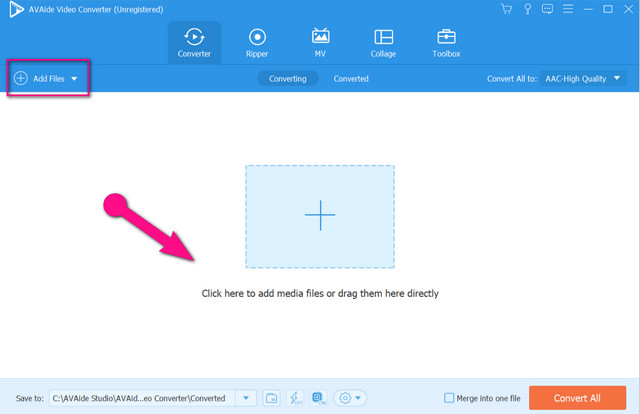
ステップ3ファイルをAACに設定する
すべてのAPEファイルを中に入れたら、目標の出力を達成するようにそれらを設定します。クリック 矢印 横のアイコン すべてをに変換、およびから オーディオリスト、AACを選択し、目的の品質をクリックします。
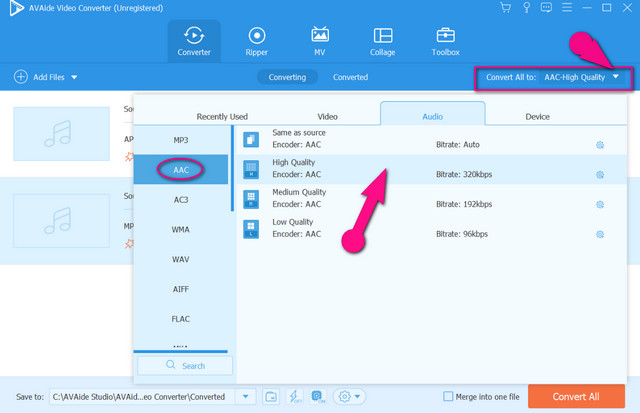
ステップ4ファイルを編集する
この追加の手順は、変換する前にファイルをカスタマイズしたい人のためのものです。クリックしてください 編集 以下に示すように、プロファイルをカスタマイズするか、データを切り取って拡張するかを示すアイコン。
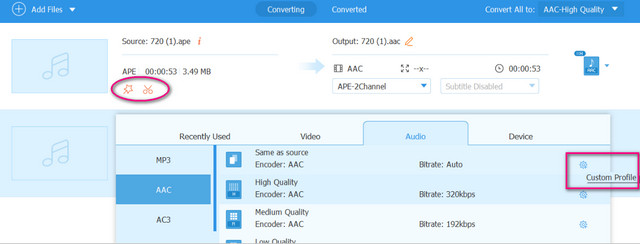
ステップ5APEからAACへの変換を開始します
APEファイルを変換する準備ができていると思われる場合は、[ すべて変換 ボタン。完成したファイルは、 変換された タブ。それ以外の場合は、次のをクリックすると、宛先ファイルのカスタマイズも実行できます。 に保存 部。
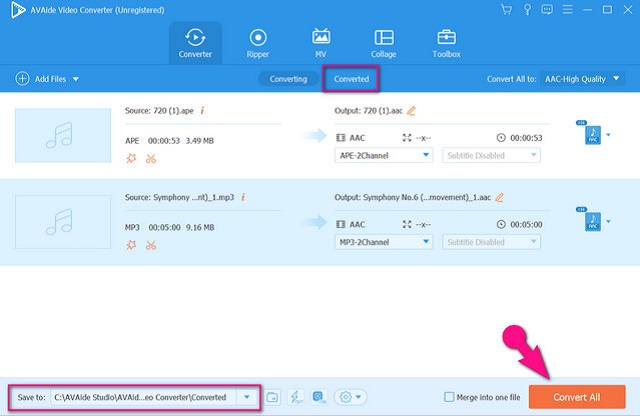
パート3。APEをAACオンラインに無制限に変換する方法
NS AVAide無料ビデオコンバーター は、ファイルの変換に関して無制限のサービスを提供できるオンラインソリューションです。さらに、他のオンラインソリューションとは異なり、アクセラレーションプログラムにより、ユーザーは複数のファイルを一度にすばやく変換できます。これは、30倍高速に動作するためです。また、ファイルのビットレートやその他の技術データを自由に調整できるプロファイル編集が可能です。
さらに、この素晴らしい無料のコンバーターは、複数の入力および出力フォーマットをサポートします。さらに、よりスムーズなエクスペリエンスのために、変換されたファイルに透かしがないのと同じように、使用中に広告が表示されることはありません。ですから、これ以上の苦労をせずに、もしあなたがそれに慣れていないのなら、私たちにその方法を学びましょう APEをAACに変換する 以下に示す簡単で詳細な手順を使用します。
ステップ1ランチャーを最初に入手する
効率的にナビゲートするには、のランチャーを取得する必要があります AVAide無料ビデオコンバーター。公式サイトにアクセスし、 ファイルを追加する、ダウンロードしてから開きます。
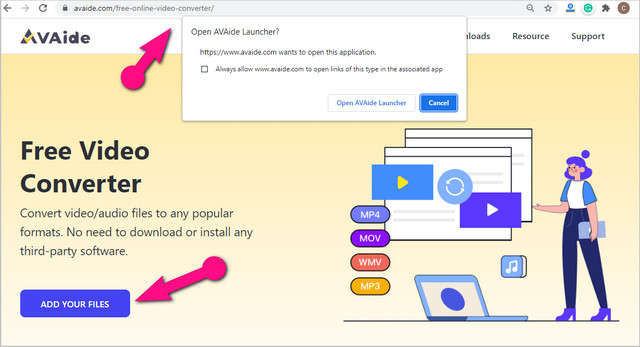
ステップ2APEファイルを追加する
多くのAPeファイルをインポートするには、 ファイルの追加 インターフェイスの左上部分でボタンが検出されました。ファイルのアップロードに制限はありませんのでご注意ください。
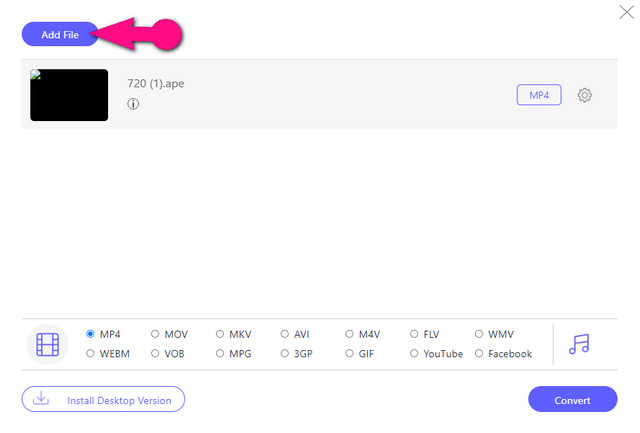
ステップ3APEファイルをAACに設定する
ファイルをタップしてファイルを構成し、次に ノート 画像を表示し、リストからAACを選択します。他のファイルについても同じ手順を繰り返します。また、 設定 ファイルのテール部分にあるアイコンを使用すると、ファイルのビットレート、チャネル、エンコーダー、およびサンプルビットレートを編集できます。
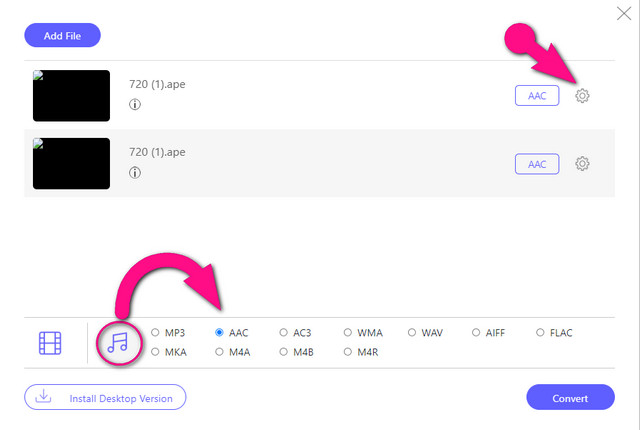
ステップ4今すぐAPEをAACに変換する
を押す 変換 ボタンをクリックし、変換されたファイルのローカルファイルストレージから宛先を参照して選択します。次に、変換プロセスが完了した直後に確認します。
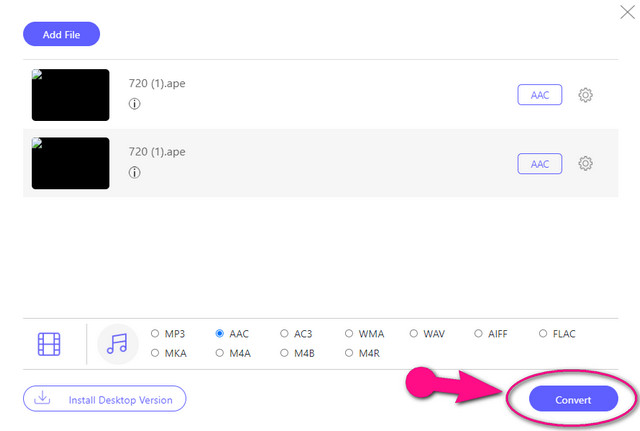
パート4。APEとAACに関するFAQ
Mp3プレーヤーはAPEファイルをサポートしていますか?
残念ながら、mp3プレーヤーでAPEを再生しようとしました。しかし、それは機能しませんでした。
APEをAACに変換した場合、ファイルをAPEに再変換できますか?
できますよ。この逆の変換は、の助けを借りて、ほぼ同じ品質を提供します AVAideビデオコンバーター.
AVAide Free Video Converterを使用して2つのAACファイルを1つにマージできますか?
2つのオーディオファイルを1つにマージするには、 AVAideビデオコンバーター ソフトウェアバージョン。一方、オンライン版にはビットレートを調整する手段があります。
APEのようなファイルをAACに変換することは、 AVAideビデオコンバーター。さらに、プログラムを継続的に利用することで、変革に勝利することができます。また、ビデオから個人的なムービーファイルを作成するなどの別のタスクを実行できるようになります。チャンスを逃さないでください。今すぐAVAideVideoConverterをダウンロードしてください。
ロスレス品質での変換のために350以上のフォーマットをサポートする完全なビデオツールボックス。



 安全なダウンロード
安全なダウンロード


